Comment ajouter des applications à Apple TV
Lorsque vous démarrez votre Apple TV, vous remarquerez qu'Apple(Apple) a déjà préchargé certaines applications sur votre appareil. Cependant, vous pouvez également télécharger et ajouter vous-même d'autres applications si vous en souhaitez davantage. Vous pouvez télécharger des applications de streaming vidéo, des applications musicales ou même des jeux via Apple Arcade .
Si vous ne savez pas comment procéder, vérifiez d'abord si vous possédez l' Apple TV 4K ou HD, car ce sont les seuls appareils Apple TV qui ont l' App Store . Les versions 3 ou antérieures n'ont pas cette capacité. Si vous avez le bon appareil, suivez ce guide pour télécharger de nouvelles applications.

Comment ajouter des applications à Apple TV(How to Add Apps to Apple TV)
Pour obtenir de nouvelles applications sur votre appareil Apple TV, procédez comme suit.
- Sélectionnez l' icône App Store dans la barre de menus de votre écran d'accueil. Il s'agit d'une icône bleue avec trois lignes blanches qui forment un symbole A. Si vous ne le trouvez pas, essayez de rechercher vos applications en sélectionnant l' icône de recherche(Search) , qui ressemble à une loupe sur votre écran d'accueil.

- Une fois que vous avez ouvert l' App Store , recherchez et sélectionnez l'application que vous souhaitez télécharger(want to download) .
- Sur la page de l'application, sélectionnez Acheter(Buy) ou Obtenir(Get) si c'est gratuit. L'application commencera à se télécharger. Si vous avez déjà téléchargé cette application, vous verrez peut-être un bouton Ouvrir. Vous pouvez sélectionner ceci pour ouvrir l'application. Ou, vous pouvez voir une icône de nuage s'il s'agit d'une application que vous avez déjà téléchargée mais supprimée de l'appareil, et que vous l'avez toujours sur iCloud.
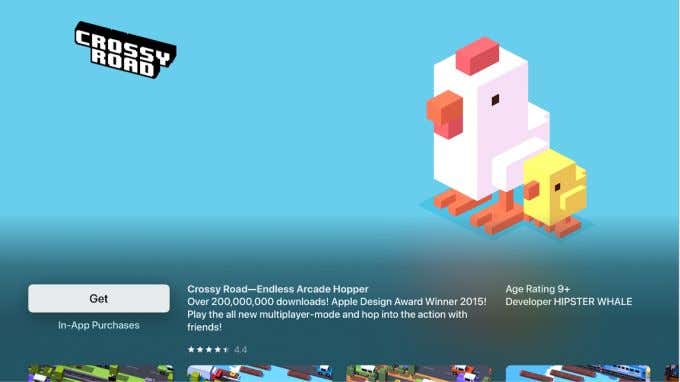
- Sur votre écran d'accueil, vous verrez votre nouvelle application pendant son téléchargement avec une barre de progression. Une fois le téléchargement terminé, vous pourrez ouvrir et utiliser l'application.
Comment gérer vos applications(How to Manage Your Apps)
Si vous souhaitez supprimer certaines applications de votre Apple TV , c'est très simple. Mettez simplement(Just) en surbrillance l'application que vous souhaitez supprimer, puis maintenez enfoncé le pavé tactile de la télécommande Apple TV . Attendez(Wait) que l'application commence à bouger, puis vous pouvez appuyer sur le bouton Play/PauseSupprimer( Delete) ou Masquer(Hide) .
Vous pouvez également déplacer des applications si vous le souhaitez à un emplacement différent sur votre écran d'accueil. Pour ce faire, mettez d'abord en surbrillance l'application que vous souhaitez déplacer. Appuyez ensuite sur le pavé tactile de votre télécommande jusqu'à ce que l'application se mette à trembler. Balayez(Swipe) dans la direction dans laquelle vous souhaitez déplacer l'application jusqu'à ce qu'elle se trouve à l'emplacement souhaité. Une fois terminé, appuyez sur le pavé tactile.

Il existe également la possibilité de créer des dossiers sur l'écran d'accueil de votre Apple TV pour y stocker des applications. Cela peut aider à désencombrer votre écran d'accueil si vous constatez que vous avez beaucoup d'applications.
Vous pouvez le faire simplement en faisant glisser une application au-dessus d'une autre application. Ou maintenez enfoncé le bouton du pavé tactile de votre télécommande tout en mettant en surbrillance une application pour laquelle vous souhaitez créer un dossier. Ensuite, une fois qu'il commence à se déplacer, appuyez sur le bouton Play/PauseNouveau dossier(New Folder) .
Pour ajouter une autre application à un dossier créé précédemment, vous pouvez maintenir enfoncé le pavé tactile de l'application que vous souhaitez ajouter et appuyer sur le bouton Play/Pause pour la sélectionner et la déplacer.

Si vous possédez plusieurs appareils Apple TV, vous souhaiterez peut-être conserver le même écran d'accueil organisé sur chacun d'eux. Apple TV dispose d'une fonctionnalité appelée One Home Screen que vous pouvez utiliser pour ce faire.
Sur chaque Apple TV que vous possédez, accédez à Paramètres(Settings ) > Utilisateurs et comptes( Users and Accounts ) > iCloud . Connectez-vous ensuite au même identifiant Apple(Apple ID) sur tous les appareils. Enfin, activez One Home Screen .
Comment mettre à jour vos applications(How to Update Your Apps)
La mise à jour de vos applications est importante pour assurer le bon fonctionnement des applications et de votre Apple TV . Ainsi, les applications sont configurées pour se mettre à jour automatiquement sur votre Apple TV par défaut. Si quelque chose ne va pas avec la mise à jour de vos applications, vous pouvez vérifier si les mises à jour automatiques sont activées ou désactivées.
Pour ce faire, accédez à Settings > Apps et regardez l' option Mettre à jour automatiquement les applications. (Automatically Update Apps)Vous pouvez l'activer ou le désactiver à votre guise. Si vous choisissez de le désactiver, vous pouvez toujours mettre à jour manuellement vos applications en accédant à l' App Store et en sélectionnant l'application que vous souhaitez mettre à jour. Si une mise à jour est disponible, elle s'affichera ici.

Si vous avez un iPhone ou un iPad connecté au même identifiant Apple(Apple ID) que votre Apple TV, vous pouvez choisir d'installer automatiquement les applications que vous avez téléchargées sur ces appareils sur votre Apple TV dès qu'une version Apple TV de cette application est publiée. .
Vous pouvez l'activer en accédant à Paramètres(Settings ) > Applications( Apps) et en sélectionnant Installer automatiquement les applications(Automatically Install Apps) . Vous pourrez trouver ces applications installées directement sur votre écran d'accueil après les avoir téléchargées sur votre iPhone/iPad. Les applications(Apps) qui n'ont pas de version Apple TV ne seront pas installées.
Related posts
Gardez une trace des applications qui ont été installées sur vos appareils Windows 8.1
Évaluez comment les applications et les pilotes installés affaiblissent la sécurité d'un PC
Les meilleures applications de référence pour les smartphones et tablettes Android
Les applications Windows 8 ne se connectent pas à votre compte Google/Gmail ?
Comment activer la vérification en deux étapes pour votre identifiant Apple, sur un iPhone ou un iPad
Comment définir les types d'applications affichées par le Windows 8.1 Store
Comment arrêter d'utiliser le partage familial Apple ou supprimer des membres de la famille
Comment imprimer sur une enveloppe dans les pages Apple
Comment contrôler Apple TV depuis iPhone, iPad et Mac
Comment annoter un fichier PDF à l'aide d'un crayon Apple
Comment configurer et utiliser le clavier Apple Magic Keyboard sous Windows
Comment épingler et afficher les applications Windows 8.1 modernes sur la barre des tâches
Comment connecter des AirPod à Apple TV
Comment définir une minuterie de mise en veille pour Apple Music sur iPhone
Comment déverrouiller votre Mac avec une Apple Watch
Comment utiliser Apple Home pour donner vie à vos espaces de vie
Synchroniser Apple Watch avec votre application de fitness
Copiez et collez sur vos appareils Apple à l'aide du Presse-papiers universel
Présentation de Windows 8.1 : Comment améliorer votre confidentialité lors de l'utilisation d'applications
Comment obtenir un remboursement sur l'App Store d'Apple
